O Microsoft .NET Framework ajuda os desenvolvedores a criar aplicativos para dispositivos Windows. A estrutura também é necessária para executar muitos aplicativos no Windows. A instalação do .NET Framework pode ser corrompida e causar falhas em alguns programas.
Os erros do .NET Framework também podem impedir que seu computador instale atualizações do Windows e obtenha versões mais recentes do .NET Framework. A Microsoft tem uma ferramenta de solução de problemas dedicada que diagnostica e repara a instalação do .NET Framework. Mostraremos como usar essa ferramenta em seu computador.

Instale a ferramenta de reparo do Microsoft .NET Framework
- Vá para a página oficial da Ferramenta de Reparo do Microsoft .NET Framework em seu navegador.
- Role até a seção “Informações de download” e selecione o Ferramenta de reparo do Microsoft .NET Framework link para baixar o arquivo.
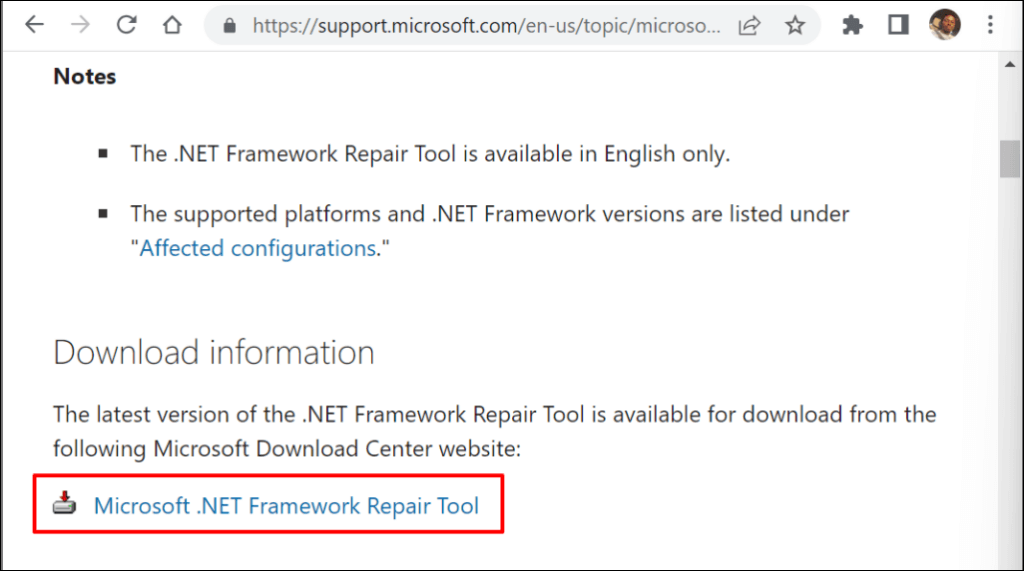
- Clique duas vezes no netfxrepairtool.exe arquivo, verifique o Li e aceito os termos de licença caixa e selecione Próximo.

Aguarde enquanto a Ferramenta de Reparo do Microsoft .NET Framework verifica seu computador em busca de problemas de instalação.

- Se a ferramenta detectar algum problema, ela recomendará possíveis opções de solução de problemas. Selecionar Próximo para aplicar as alterações sugeridas.

Mantenha a caixa de diálogo aberta e execute novamente o aplicativo ou processo do sistema afetado.
- Se a ferramenta de reparo do Microsoft .NET Framework corrigiu o problema, selecione Terminar para fechar a ferramenta. Caso contrário, selecione Próximo para tentar explorar mais correções de solução de problemas.

Reinstale o Microsoft .NET Framework
Embora a Microsoft pré-instale o .NET Framework no Windows, alguns aplicativos não serão executados se seu computador não tiver uma versão específica do .NET Framework.
Se a Ferramenta de Reparo do Microsoft .NET Framework recomendar a reinstalação do .NET Framework, instale a versão mais recente compatível com seu computador. Mas se um programa não iniciar devido a uma versão ausente do .NET Framework, instale a versão necessária para o aplicativo.

Desinstalar o Microsoft .NET Framework
- aperte o Tecla do Windowsmodelo powershell na barra de pesquisa e selecione Execute o ISE como administrador.

- Cole o comando abaixo no console do Powershell e pressione Digitar.
Get-Package -Name “Microsoft .Net Framework*” | Pacote de desinstalação

- Você pode receber um prompt para baixar e instalar um pacote “nuget”. Selecionar Sim e siga o comando.

Reinstale o Microsoft .NET Framework
O .NET Framework 4.8.1 é a versão mais recente do framework e está pré-instalado em dispositivos Windows 11. Ele (.NET Framework 4.8.1) oferece suporte às seguintes versões do Windows 10:
- Atualização do Windows 10 de outubro de 2018 (versão 1809)
- Atualização do Windows 10 de abril de 2018 (versão 1803)
- Atualização do Windows 10 Fall Creators (versão 1709)
- Atualização do Windows 10 Creators (versão 1703)
- Atualização de aniversário do Windows 10 (versão 1607)
- Servidor Windows 2019
- Servidor Windows, versão 1809
- Servidor Windows, versão 1803
- Servidor Windows 2016
O .NET Framework 4.8.1 não funciona no Windows 10 versão 1507 e versão 1511. Vá para Definições > Sistema > Sobre para verificar qual versão do Windows 10 você tem.
Se o seu computador não for compatível com o .NET Framework 4.8.1, atualize o sistema operacional ou instale uma versão mais antiga do framework.
- Visite a página de download do .NET Framework no site da Microsoft e expanda o Versões compatíveis seção suspensa. Selecione a versão do .NET Framework que deseja instalar em seu computador.

- Role até a seção “Tempo de execução” e selecione Baixar .NET Framework Runtime para baixar o instalador da web.

Execute o instalador, siga o prompt de instalação e reinicie o computador. Reative o .NET Framework em seu dispositivo se o problema persistir.
Reativar o Windows do .NET Framework
Você pode corrigir manualmente os erros do .NET Framework desativando o recurso e ligando-o novamente.
- Abra o Painel de Controle e selecione Programas (ou Programas e características).

- Selecionar Liga ou desliga características das janelas.

- Desmarque as caixas ao lado de todos .NET Framework versões na lista e selecione OK.

- Selecionar Reinicie agora para reiniciar o computador.

- Abra o Painel de Controle e marque a caixa ao lado dos .NET Frameworks que você desativou anteriormente. Selecionar OK para prosseguir.

- Você pode receber uma solicitação para baixar arquivos do Windows Update para concluir a configuração do .NET Framework. Conecte seu computador à internet e selecione Deixe o Windows Update baixar os arquivos para você.

O Painel de Controle baixará os arquivos necessários para configurar o .NET Framework em seu computador. O processo de download leva cerca de 10 a 25 minutos, dependendo da velocidade da sua internet e das versões do .NET Framework.
- Selecionar Reinicie agora para reiniciar o computador e concluir o processo de configuração.
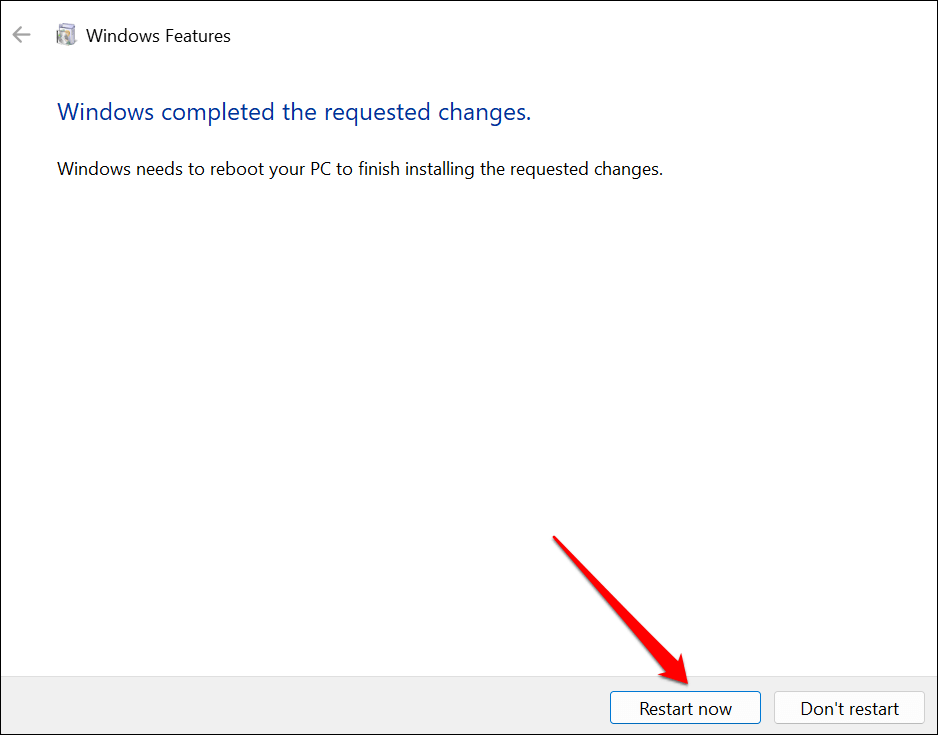
Execute o verificador de arquivos do sistema
O utilitário System File Checker (SFC) pode corrigir a instalação corrompida do .NET Framework no Windows. Execute uma verificação SFC se a Ferramenta de Reparo do Microsoft .NET Framework não encontrar ou corrigir nenhum problema.
Conecte seu PC a uma rede Wi-Fi ou Ethernet e siga as etapas abaixo.
- Modelo cmd na barra de pesquisa do Windows e execute o aplicativo Prompt de Comando como administrador.

- Digite ou cole DISM.exe /Online /Cleanup-image /Restorehealth no console e pressione Digitar.

- Em seguida, cole sfc /scannow no console e pressione Digitar.

Obtenha o .NET Framework atualizado
O utilitário Check Disk (CHKDSK) é outra ferramenta que diagnostica e corrige a corrupção de arquivos no Windows. Saiba como corrigir erros do sistema de arquivos com o Check Disk Utility.
Se um aplicativo continuar travando após o reparo do .NET Framework, entre em contato com o Suporte da Microsoft ou informe o problema ao desenvolvedor do aplicativo.

